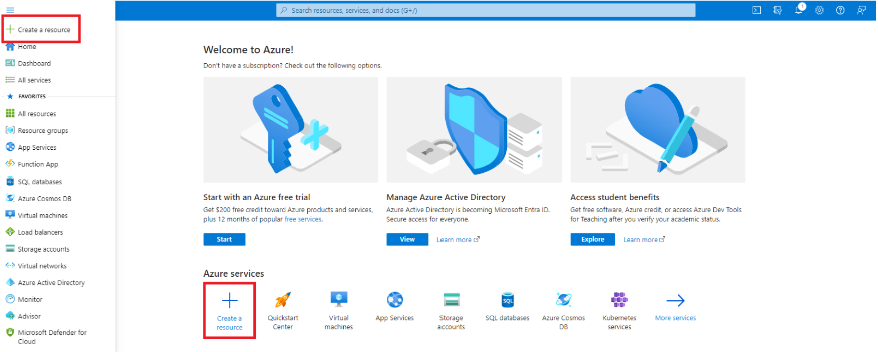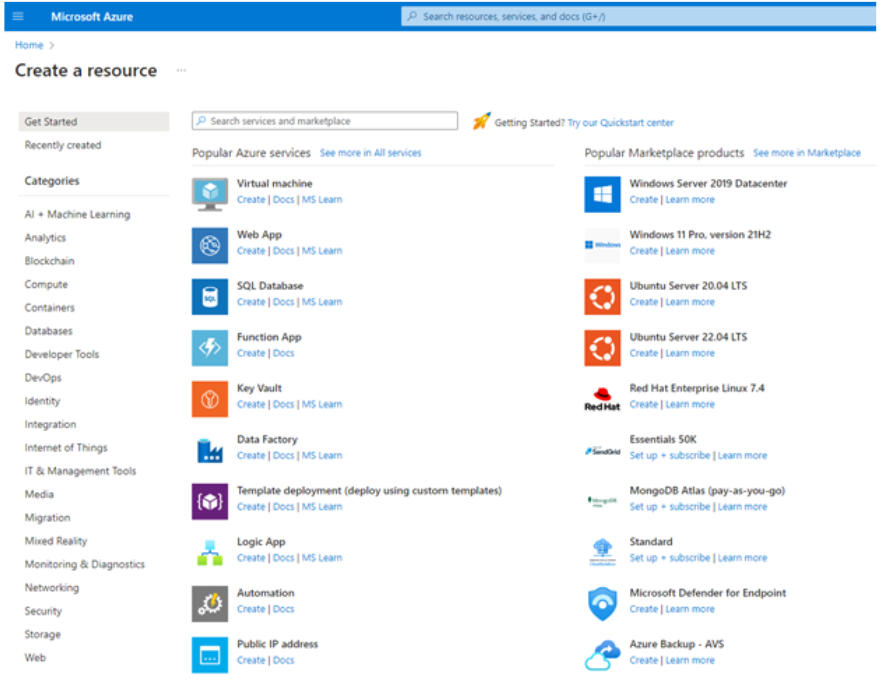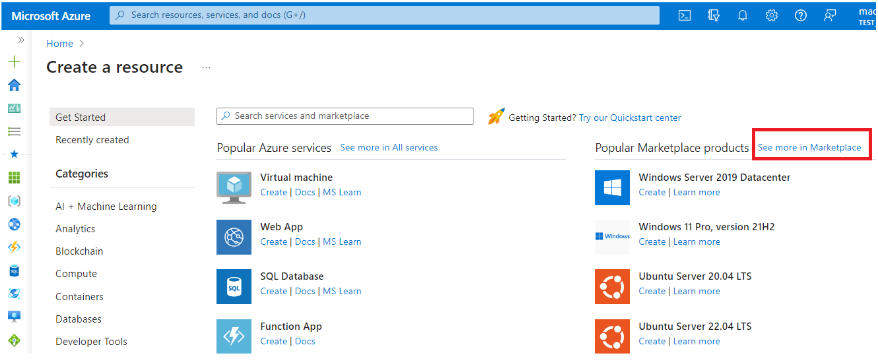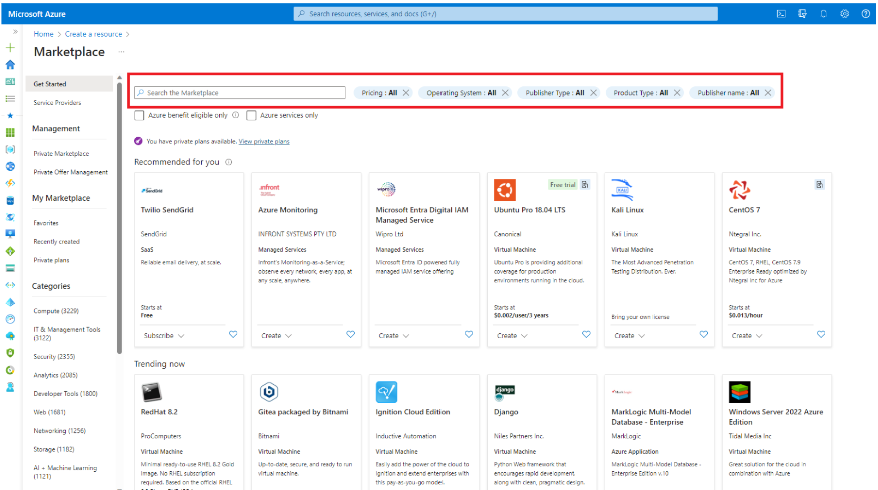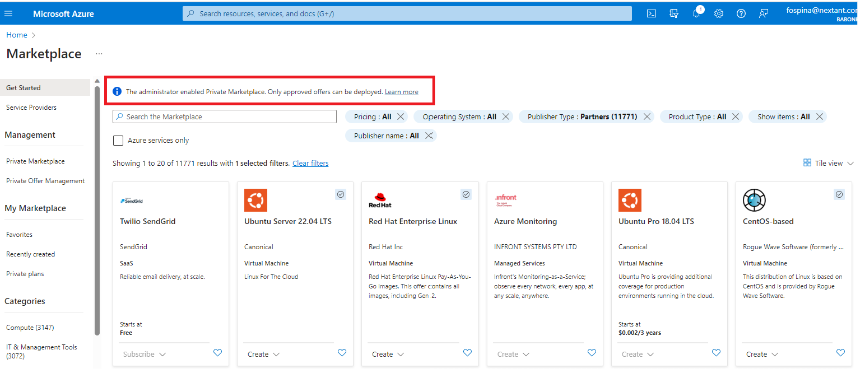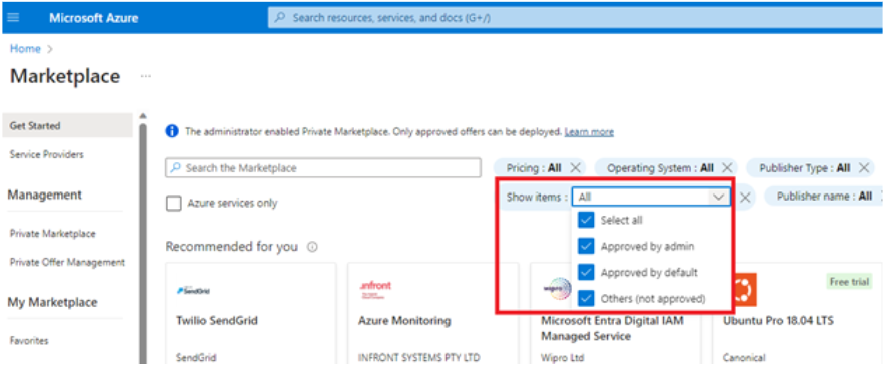Trovare le informazioni necessarie in Azure Marketplace
Azure Marketplace offre un catalogo di soluzioni basate su o create per Azure e destinate a professionisti IT e sviluppatori. Gli acquirenti possono accedere ad Azure Marketplace nel portale di Azure o accedere allo store online di Azure Marketplace sul Web.
Cercare nel portale di Azure
Nella portale di Azure selezionare + Crea una risorsa o cercare "marketplace" nella casella di ricerca superiore.
Esplorare le soluzioni usando le categorie sul lato sinistro o usare la barra di ricerca.
Selezionare il collegamento Visualizza altro in Marketplace in alto a destra per accedere al pannello Azure Marketplace.
Azure Marketplace offre opzioni di ricerca e filtro semplici che consentono di trovare rapidamente ciò che si sta cercando. Usare la casella di ricerca per trovare soluzioni in base al nome dell'immissione di parole chiave e applicare filtri per restringere i risultati in base al modello tariffario, al sistema operativo, al tipo di prodotto o al nome dell'editore.
Cercare in Azure Marketplace privato
Quando Azure Marketplace privato è abilitato, gli utenti visualizzano una notifica che solo le offerte approvate possono essere distribuite. Gli utenti possono eseguire ricerche nel catalogo usando la casella di ricerca e applicare filtri. È possibile distribuire solo i prodotti approvati e i piani approvati.
Applicare il filtro Mostra elementi per visualizzare tutte le soluzioni, quelle approvate dall'amministratore del marketplace, quelle approvate per impostazione predefinita o tutte.
Un badge verde approvato indica una soluzione da un partner Microsoft approvato per l'acquisto e la distribuzione.
Una notifica blu approvata indica un'offerta Microsoft e distribuzioni Linux approvate approvate per l'acquisto e la distribuzione.
Individuazione delle offerte SaaS nel portale di Azure
Limitare i risultati alle offerte SaaS usando il filtro Tipo di prodotto e quindi selezionare SaaS o usare la barra di ricerca globale per trovare un'offerta SaaS specifica in base al nome o alla parola chiave.